집 >운영 및 유지보수 >리눅스 운영 및 유지 관리 >디스크에 대한 스냅샷 생성 후 스냅샷 용량을 확인하는 방법
디스크에 대한 스냅샷 생성 후 스냅샷 용량을 확인하는 방법
- 坏嘻嘻원래의
- 2018-09-18 13:40:3620856검색
이 글의 내용은 디스크에 대한 스냅샷 생성 후 스냅샷 용량을 확인하는 방법에 대한 내용입니다. 필요한 친구들이 참고하시면 도움이 될 것입니다.
스냅샷 용량 보기
스냅샷 서비스 요금은 스냅샷 용량과 관련이 있습니다. 이 글에서는 단일 디스크의 모든 스냅샷이 차지하는 용량과 특정 지역의 모든 스냅샷의 용량을 확인하는 방법을 소개합니다.
단일 디스크의 스냅샷 용량 보기
특정 디스크에 대한 스냅샷을 생성했다면 클라우드 서버 ECS 관리 콘솔의 스냅샷 체인 기능을 사용하여 해당 디스크가 차지하는 용량을 확인할 수 있습니다. 디스크의 스냅샷.
스냅샷 체인은 디스크의 모든 스냅샷으로 구성된 관계 체인입니다. 하나의 디스크는 스냅샷 체인에 해당하므로 스냅샷 체인 ID는 디스크 ID입니다. 스냅샷 체인에는 다음 정보가 포함됩니다.
스냅샷 노드: 스냅샷 체인의 노드는 디스크의 스냅샷을 나타냅니다.
스냅샷 용량: 스냅샷 체인의 모든 스냅샷이 차지하는 저장 공간입니다.
스냅샷 할당량: 각 스냅샷 체인은 수동 스냅샷과 자동 스냅샷을 포함하여 최대 64개의 스냅샷 할당량만 가질 수 있습니다. 할당량 한도에 도달한 후에도 자동 스냅샷을 계속 생성하면 생성된 가장 오래된 자동 스냅샷이 자동으로 삭제됩니다.
사전 조건
디스크에 대한 스냅샷을 생성했습니다.
작업 단계
다음 단계에 따라 이 디스크의 모든 스냅샷이 차지하는 용량을 확인하세요.
ECS 관리 콘솔에 로그인합니다.
지역을 선택하세요.
왼쪽 탐색 모음에서 스냅샷 및 미러링 >
스냅샷 용량을 위해 찾아야 할 디스크 ID를 확인하세요. 디스크는 하나 이상의 스냅샷을 완료해야 합니다.
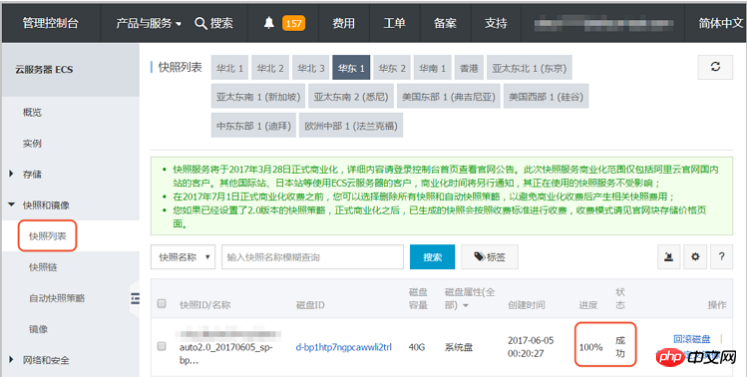
왼쪽 탐색 모음에서 스냅샷 체인을 클릭하세요.
4단계에서 찾은 디스크 ID를 기반으로 디스크의 모든 스냅샷 용량을 확인하세요. 여기에서 디스크의 스냅샷 수와 스냅샷 용량을 볼 수 있습니다.
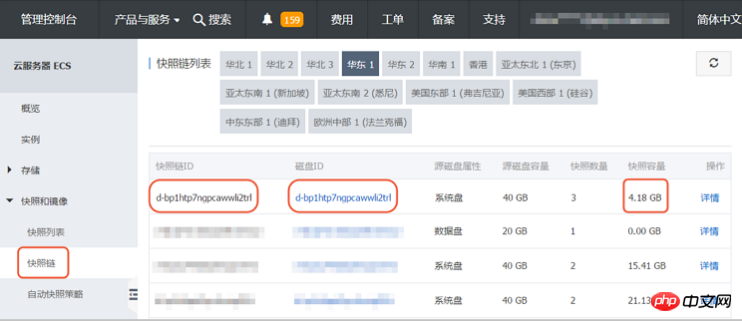
지정된 스냅샷 체인의 작업 열에서 세부 정보를 클릭하면 스냅샷 체인 세부 정보 페이지로 들어갈 수 있으며, 클라우드 디스크 롤백이나 스냅샷 사용 등의 작업을 수행할 수 있습니다. 사용자 정의 이미지를 만듭니다.
특정 지역의 모든 스냅샷 용량 보기
특정 지역의 모든 스냅샷 용량을 보려면 다음 단계를 따르세요.
ECS 관리 콘솔에 로그인합니다.
지역을 선택하세요.
왼쪽 탐색 모음에서 스냅샷 및 미러링 > 스냅샷 용량을 선택합니다.
선택한 지역의 모든 스냅샷 용량을 볼 수 있으며, 필요에 따라 지정된 기간의 스냅샷 용량을 볼 수 있습니다.
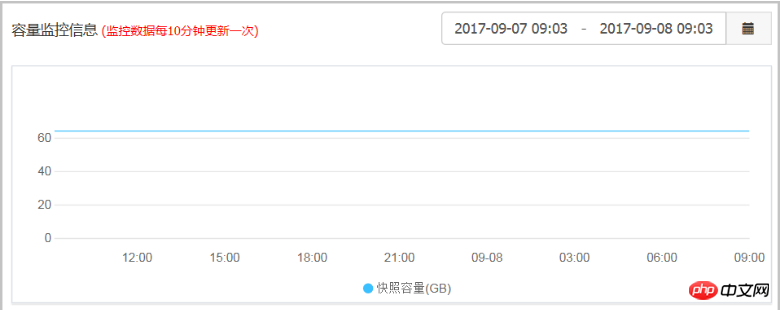
위 내용은 디스크에 대한 스냅샷 생성 후 스냅샷 용량을 확인하는 방법의 상세 내용입니다. 자세한 내용은 PHP 중국어 웹사이트의 기타 관련 기사를 참조하세요!

